
Как исправить зависание iPhone при настройке Apple ID? - 8 эффективных способов

«Я купил новый iPhone, это мой первый раз. При настройке Apple ID он зависает. Настройка Apple ID может занять несколько минут... Сколько времени это займет.. или это здесь застряло... Я смотрю этот экран уже 1 час".
- из сообщества Apple
Когда вы покупаете новый iPhone 16 или сбрасываете настройки устройства, вам может потребоваться заново настроить свой Apple ID. Однако некоторые пользователи сталкиваются с тем, что iPhone зависает при настройке Apple ID во время процесса установки. Это может быть весьма неприятно, но не волнуйтесь. В этой статье мы рассмотрим возможные причины, по которым новый iPhone зависает при настройке Apple ID, и предоставим подробные решения, которые помогут вам успешно завершить настройку Apple ID.
Прежде чем мы обсудим, как исправить зависание iPhone при настройке Apple ID, давайте сначала рассмотрим возможные причины, чтобы мы могли решить проблему более эффективно. Возможные причины:
После того, как мы узнаем возможные причины, по которым Apple ID занимает вечность для входа в новый iPhone, вот несколько решений, которые вы можете использовать для решения этой проблемы. Давайте посмотрим на них один за другим.
Как мы упоминали выше, распространенной причиной того, что iPhone зависает при настройке Apple ID во время передачи, является плохое подключение к Интернету. Поэтому проверьте уровень сигнала Wi-Fi или попробуйте сначала переключиться на другую сеть, чтобы убедиться в стабильном соединении.
Принудительный перезапуск может устранить временные сбои в работе устройства и помочь устранить зависания системы. Если iPhone зависает при настройке Apple ID, вызвано системной проблемой, принудительная перезагрузка может позволить устройству перезагрузиться и возобновить процесс установки.
Чтобы принудительно перезагрузить iPhone, выполните следующие действия:

Если ваша SIM-карта вставлена неправильно, ваш iPhone не сможет ее распознать. В результате ваше устройство может зависнуть на экране настройки Apple ID и не сможет продолжить работу. Лучший способ решить эту проблему — извлечь SIM-карту и снова вставить ее в iPhone.

Если устройство постоянно зависает на экране настройки Apple ID, вы можете пропустить этот шаг. После завершения других шагов настройки и полной загрузки устройства вы можете снова настроить Apple ID, что позволит обойти проблему зависания и сэкономить время установки.
Для этого выполните следующие действия:
Шаг 1. Включите свой iPhone и выберите предпочитаемый язык.
Шаг 2. Выберите «Настроить вручную» и подключите iPhone к сети Wi-Fi.
Шаг 3. Выберите «Настроить позже в настройках» и пропустите установку пароля экрана для Face ID. Выберите «Не переносить приложения и данные», затем выберите «Забыли пароль или у вас нет Apple ID».
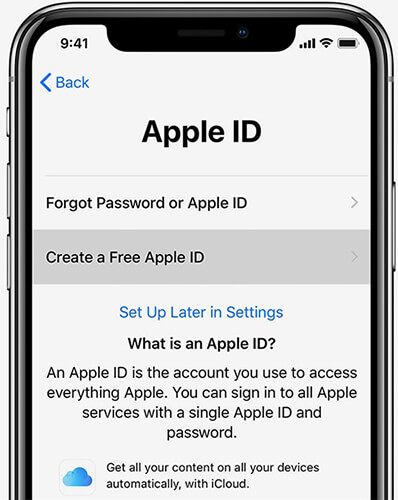
Шаг 4. После этого снова выберите «Настроить позже в настройках».
Шаг 5. Нажмите «Продолжить», чтобы разрешить вашему iPhone получать последние обновления, затем выполните оставшиеся шаги, чтобы активировать ваше устройство.
Шаг 6. После настройки откройте приложение «Настройки», выберите «Войти в свой iPhone» и войдите в систему, используя свой Apple ID.

Серверы Apple могут время от времени проходить техническое обслуживание или перебои в работе, что может вызвать проблемы с настройкой Apple ID. Вы можете проверить страницу состояния системы Apple , чтобы убедиться, что службы Apple ID работают нормально.

Если ваш iPhone завис на экране «Настройка Apple ID», восстановление его через iTunes может быть решением. Переведя iPhone в режим восстановления, вы можете восстановить его и повторить процесс установки. Хотя использование iTunes для восстановления вашего iPhone может быть эффективным, имейте в виду, что оно удалит все данные с вашего устройства. Обязательно сделайте резервную копию своих данных, прежде чем продолжить.
Вот как это сделать:
Шаг 1. Убедитесь, что ваш iTunes обновлен, затем запустите iTunes и подключите iPhone к компьютеру.
Шаг 2. Переведите iPhone в режим восстановления.
Шаг 3. Как только ваш iPhone будет обнаружен, в iTunes появится окно. Нажмите кнопку «Восстановить», чтобы загрузить необходимое программное обеспечение.

Шаг 4. После восстановления вашего iPhone попробуйте активировать его еще раз и проверьте, решена ли проблема зависания на экране «Настройка Apple ID».
Если вы попробовали описанные выше методы, но проблема все еще не решена, возможно, вам стоит рассмотреть возможность использования профессионального программного обеспечения для восстановления системы iOS , такого как iOS System Recovery . Он может исправить различные системные проблемы без потери данных. Если ваш iPhone завис на экране настройки Apple ID, этот инструмент может быстро вернуть систему в нормальное состояние.
Ключевые особенности iOS System Recovery:
Вот как использовать iOS System Recovery, чтобы исправить новый iPhone, зависший при настройке Apple ID:
01 Нажмите кнопку загрузки ниже, чтобы получить инструмент. После загрузки откройте его и выберите «Восстановление системы iOS ».
02 Подключите iPhone к компьютеру и доверьтесь соединению. Нажмите кнопку «Пуск», затем переведите устройство в режим восстановления.

03 Выберите «Стандартный режим» и нажмите «Подтвердить», чтобы продолжить. Начнется загрузка прошивки iOS .

04 После завершения загрузки нажмите кнопку «Восстановить». Инструмент начнет восстанавливать ваше устройство, чтобы решить проблему, из-за которой Apple ID вечно требуется для входа в систему на новом iPhone.

Если ни один из вышеперечисленных методов не работает, вы можете обратиться в службу поддержки Apple за дальнейшей помощью. Они могут помочь вам завершить настройку устройства посредством удаленной диагностики или предоставить решение.
Вот восемь способов исправить зависание iPhone при настройке Apple ID. Рекомендуется начать с самых простых решений, таких как проверка сети и перезагрузка устройства. Если проблема не устранена, вы можете попробовать использовать профессиональный инструмент восстановления системы, например iOS System Recovery , который может быстро устранить проблемы с системой и эффективно предотвратить потерю данных. Мы надеемся, что решения, представленные в этой статье, помогут вам успешно настроить Apple ID и восстановить нормальное использование вашего устройства.
Похожие статьи:
Как исправить зависание обновления настроек Apple ID [Причины и исправления]
[Советы и рекомендации] Как исправить зависание iPhone из-за проблемы с логотипом Apple
Как исправить зависание iPhone на экране загрузки? (Поддерживается iPhone 16 и iOS 18)

 Восстановление iPhone
Восстановление iPhone
 Как исправить зависание iPhone при настройке Apple ID? - 8 эффективных способов
Как исправить зависание iPhone при настройке Apple ID? - 8 эффективных способов